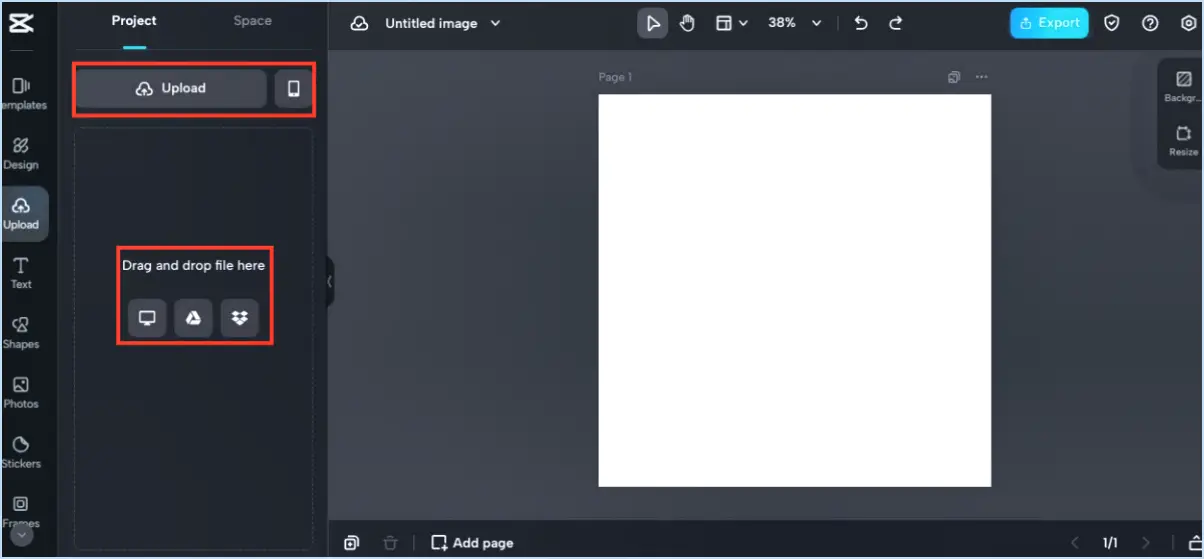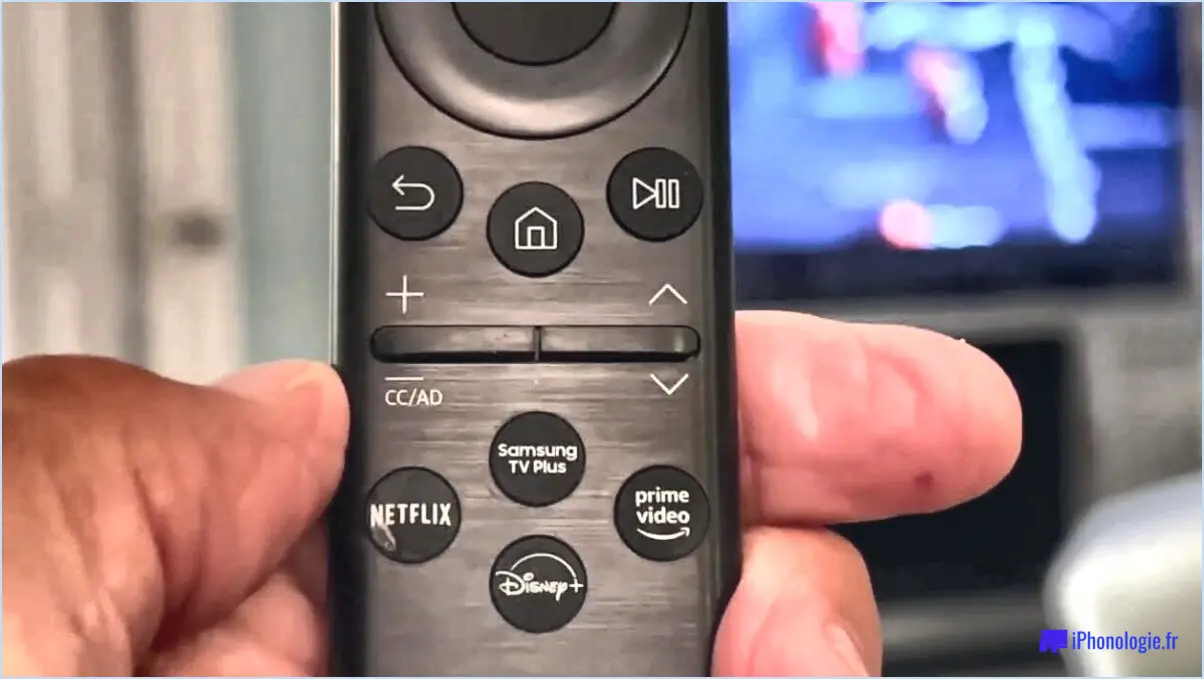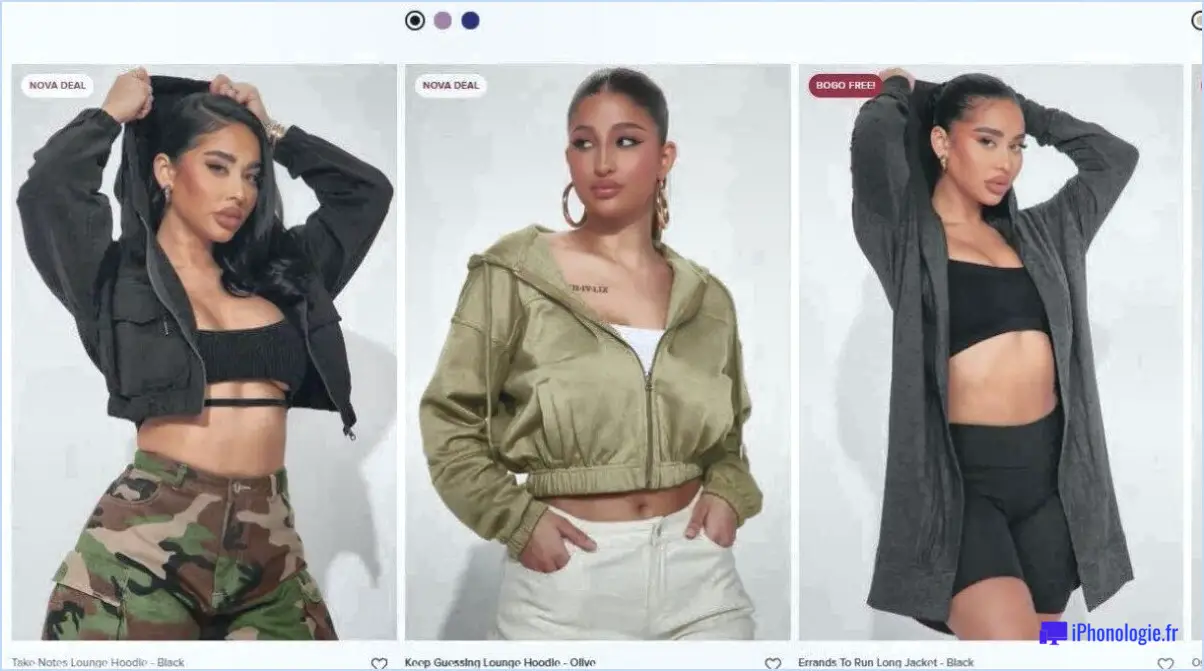Comment créer un nouvel identifiant Apple sans tout perdre?
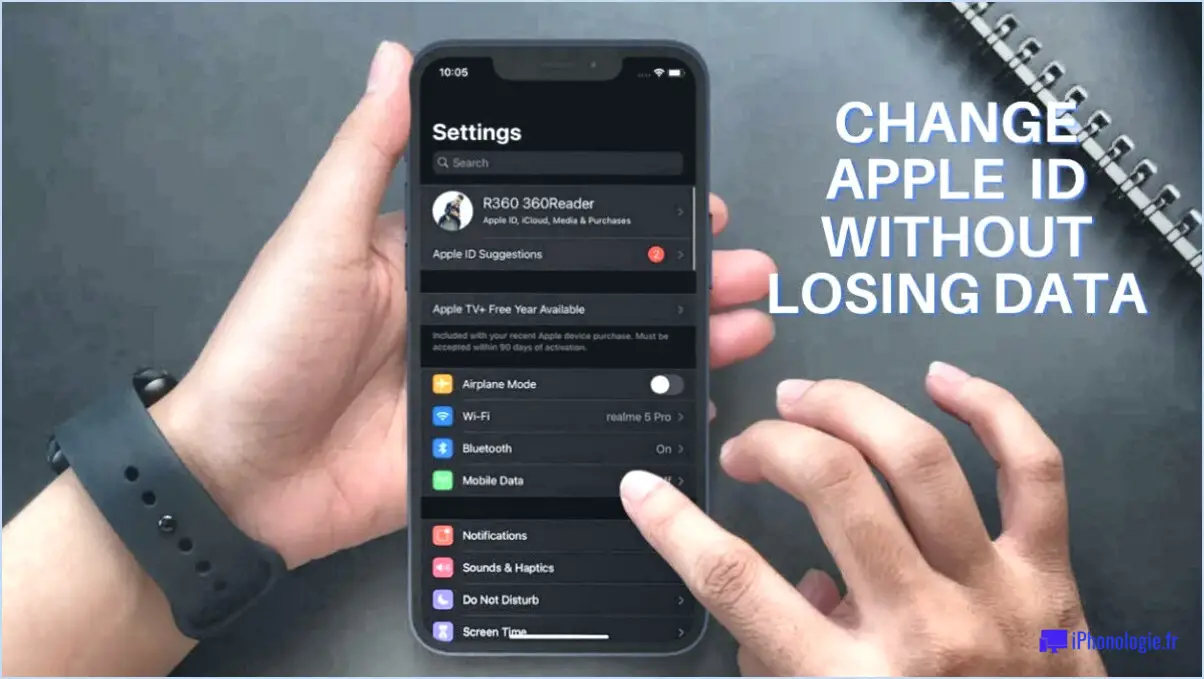
Pour créer un nouvel identifiant Apple sans tout perdre, il est crucial de suivre les étapes nécessaires tout en assurant la sécurité de vos données. Voici un guide détaillé pour vous aider dans cette démarche :
- Sauvegardez vos données: Avant de procéder, il est essentiel de sauvegarder toutes vos données importantes, y compris les photos, la musique, les contacts et autres fichiers. Vous serez ainsi certain de disposer d'une copie de toutes vos données en cas d'imprévu.
- Paramètres d'accès: Sur votre iPhone ou iPad, localisez et ouvrez l'application Réglages. Vous la trouverez généralement sur votre écran d'accueil ou dans votre bibliothèque d'applications.
- Déconnexion: Une fois dans l'application Réglages, faites défiler le menu jusqu'en bas et appuyez sur "Déconnexion". Vous serez invité à saisir le mot de passe de votre identifiant Apple actuel pour confirmer la procédure de déconnexion. Cette étape est cruciale car elle permet de dissocier votre appareil de votre identifiant Apple actuel.
- Créer un nouvel identifiant Apple: Après vous être déconnecté, appuyez sur "Créer un nouvel identifiant Apple". Une série de champs à remplir vous sera présentée.
a. Nom: Saisissez votre nom dans le champ prévu à cet effet.
b. Adresse électronique: Indiquez une adresse électronique valide que vous souhaitez associer à votre nouvel identifiant Apple.
c. Mot de passe: Créez un mot de passe sécurisé pour votre nouvel identifiant Apple, en veillant à ce qu'il réponde aux critères requis.
d. Date de naissance: Entrez votre date de naissance pour vérifier votre âge.
e. Pays ou région: Sélectionnez votre pays ou votre région parmi les options proposées.
- Compte iCloud: Si vous disposez déjà d'un compte iCloud et que vous souhaitez continuer à l'utiliser, veillez à sélectionner l'option "iCloud" au cours de la procédure d'inscription. Cela vous permet de conserver l'accès à vos données iCloud, y compris les photos, les documents et les sauvegardes.
En suivant ces étapes, vous pouvez créer un nouvel identifiant Apple tout en préservant vos données. Il est important de noter que si vos données restent intactes, les achats, téléchargements d'applications ou autres contenus liés à votre ancien identifiant Apple ne seront pas transférés automatiquement vers votre nouvel identifiant.
N'oubliez pas de conserver vos nouveaux identifiants Apple en lieu sûr et de les noter pour vous y référer ultérieurement. En outre, prenez le temps de revoir et d'ajuster tous les réglages ou préférences en fonction de vos préférences personnelles après avoir créé votre nouvel identifiant Apple.
Comment transférer mon identifiant Apple d'un identifiant Apple à un autre?
Pour transférer votre identifiant Apple d'un compte à un autre, la procédure dépend de la situation spécifique. Voici quelques méthodes que vous pouvez utiliser :
- Transfert vers un nouvel appareil: Lorsque vous configurez votre nouvel appareil, connectez-vous avec votre ancien identifiant Apple. Cela vous permet de synchroniser vos préférences, notamment les achats d'applications, les données iCloud et les réglages.
- Vendre ou donner votre appareil: Pour garantir la sécurité de vos informations personnelles, il est recommandé de supprimer votre compte de l'appareil avant de le vendre ou de le céder. Par la suite, créez un nouvel identifiant Apple en utilisant le même nom et le même mot de passe sur votre nouvel appareil si vous le souhaitez.
- Vol de compte ou mot de passe oublié: Si votre compte a été volé ou si vous avez oublié votre mot de passe, contactez immédiatement le service clientèle d'Apple. Il pourra vous guider et vous aider à récupérer votre compte.
N'oubliez pas qu'il est essentiel de donner la priorité à la sécurité de votre identifiant Apple et de vos informations personnelles tout au long de la procédure de transfert de votre compte. Restez vigilant et suivez les procédures recommandées par Apple.
Le changement d'adresse électronique de l'identifiant Apple supprime-t-il quelque chose?
Non, la modification de l'adresse électronique de votre identifiant Apple ne supprime rien. Lorsque vous modifiez l'adresse électronique associée à votre identifiant Apple, vous ne faites que mettre à jour les informations de contact de votre compte. Votre identifiant Apple reste le même et toutes vos données, y compris les applications, la musique, les films et le contenu iCloud achetés, restent intactes.
Voici quelques points essentiels à retenir :
- Mise à jour de l'e-mail: Changer l'adresse électronique de votre identifiant Apple signifie simplement mettre à jour les informations de contact liées à votre compte. Il n'efface ni ne supprime aucune donnée.
- Continuité du compte: Votre identifiant Apple est lié à votre compte unique, qui reste inchangé tout au long du processus de mise à jour du courrier électronique. Les réglages, les préférences et les données de votre compte ne sont pas affectés.
- Accès aux applications et au contenu: Vous continuerez à avoir accès à vos applications, musiques, films et autres contenus achetés précédemment et associés à votre identifiant Apple.
- Contenu iCloud: Le changement d'email n'a aucune incidence sur vos données iCloud, notamment les photos, les fichiers, les contacts, les calendriers et les sauvegardes. Tout votre contenu iCloud reste accessible après le changement d'email.
En résumé, le changement d'email de votre identifiant Apple est un processus simple qui met uniquement à jour vos informations de contact, sans supprimer de données ni affecter la continuité de votre compte.
Pouvez-vous créer un nouvel identifiant Apple avec le même e-mail?
Oui, il est possible de créer un nouvel identifiant Apple en utilisant la même adresse électronique. Cela peut s'avérer très pratique car cela vous permet de conserver toutes vos informations, y compris votre mot de passe, en un seul endroit. Pour ce faire, suivez les étapes suivantes :
- Rendez-vous sur la page du compte Apple ID dans le navigateur web de votre appareil.
- Cliquez sur "Créer votre identifiant Apple" ou "Vous avez oublié votre identifiant Apple ou votre mot de passe".
- Saisissez votre adresse électronique actuelle, que vous souhaitez utiliser pour le nouvel identifiant Apple.
- Terminez le processus de vérification en suivant les invites envoyées à votre courriel.
- Fournissez les informations nécessaires pour configurer votre nouvel identifiant Apple, telles que votre nom, votre date de naissance et vos questions de sécurité.
- Choisissez un mot de passe pour votre nouvel identifiant Apple et terminez la procédure de configuration.
En créant un nouvel identifiant Apple avec la même adresse électronique, vous pouvez facilement mettre à jour vos informations en sélectionnant le lien "Mot de passe oublié?" sur l'écran de connexion et en saisissant votre ancienne adresse électronique.
Puis-je avoir deux identifiants Apple sur mon iPhone?
Tout à fait ! Bien qu'Apple encourage généralement les utilisateurs à posséder un seul identifiant Apple pour tous leurs appareils, il est en effet possible d'avoir deux identifiants Apple distincts sur votre iPhone. Cela peut s'avérer utile si vous souhaitez conserver des comptes distincts pour votre travail et pour votre usage personnel. Pour ce faire, vous devrez généralement créer un nouvel identifiant Apple et migrer vos données en conséquence. Toutefois, dans certains cas, vous pouvez conserver votre identifiant Apple existant actif sur votre iPhone en même temps que le nouvel identifiant créé. Cette flexibilité vous permet de gérer plusieurs comptes de manière transparente et d'adapter votre expérience de l'iPhone à vos besoins spécifiques.
Comment supprimer un identifiant Apple d'un iPhone?
Pour supprimer un Apple ID d'un iPhone suivez les étapes suivantes :
- Allez à Paramètres.
- Tapez sur iCloud.
- Sélectionnez Comptes.
- Choisissez le compte que vous souhaitez supprimer.
- Tapez sur Supprimer le compte.
Comment séparer deux iphones avec le même identifiant Apple 2021?
Pour séparer deux iPhones avec le même identifiant Apple en 2021, vous avez plusieurs options :
- iPhone SEP: Si une ancienne version de l'application iPhone Software Enforcer Protocol (SEP) est installée sur l'un des iPhones, vous pouvez l'utiliser pour séparer les appareils.
- iTunes ou iCloud: Utilisez iTunes ou iCloud pour transférer vos contacts, votre musique et vos photos d'un iPhone à l'autre. Cela vous permettra d'avoir des données distinctes sur chaque appareil.
- Effacer et réinitialiser: Si vous préférez repartir à zéro, vous pouvez effacer complètement l'ancien iPhone et le configurer comme un nouvel appareil en utilisant un autre identifiant Apple. Cela garantira une séparation complète entre les deux iPhones.
Choisissez la méthode qui vous convient le mieux et suivez les instructions correspondantes pour obtenir la séparation souhaitée.
Puis-je utiliser Gmail pour l'identifiant Apple?
Oui, vous pouvez utiliser Gmail pour Apple ID. Gmail offre une multitude d'avantages, car il s'agit d'un service gratuit doté de nombreuses fonctionnalités. Il s'agit d'un excellent outil de gestion du courrier électronique, qui vous permet de gérer efficacement vos contacts et votre calendrier. L'avantage supplémentaire de la fonction de synchronisation de Gmail vous permet de rester informé sur tous vos appareils et de ne jamais manquer un message important.
Que se passe-t-il si deux iPhone ont le même identifiant Apple?
Si deux iPhones ont le même identifiant Apple, ils peuvent partager musique, photos et applications de manière transparente. Cependant, ils ne peuvent pas partager des contacts ou des calendriers. Pour garantir un fonctionnement correct, chaque téléphone devra être configuré avec un identifiant Apple unique. Ce processus implique la création d'un nouvel identifiant Apple pour l'un des iPhones, car le fait d'avoir des identifiants Apple identiques sur les deux appareils peut entraîner des confusions et des problèmes de synchronisation. N'oubliez pas de configurer chaque iPhone individuellement afin de conserver des réglages personnalisés et d'éviter les conflits potentiels. Profitez des avantages du partage de contenu tout en gardant les contacts et les calendriers séparés !